Netflix to jedna z czołowych platform streamingowych na świecie, oferująca swoim użytkownikom dostęp do wielu znanych programów telewizyjnych i filmów bez żadnych ograniczeń. Dodatkowo, elastyczne plany subskrypcyjne, które umożliwiają posiadanie jednego konta z wieloma subkontami, przyczyniają się do rosnącej popularności tej usługi.
Często zdarza się, że nie mamy czasu ani cierpliwości, aby obejrzeć film od początku do końca, a zapomnienie, który odcinek serialu oglądaliśmy ostatnio, może być frustrujące, zwłaszcza gdy sezon składa się z około 20 odcinków. Na szczęście Netflix oferuje szereg narzędzi i funkcji, które ułatwiają nawigację po dostępnych treściach. Dla tych, którzy chcą wrócić do miejsca, w którym przerwali, dostępna jest funkcja „Kontynuuj oglądanie”.

Funkcja ta wyświetla wszystkie filmy i seriale, które rozpocząłeś, ale nie zdążyłeś jeszcze obejrzeć w całości. Jest ona umieszczona na górze menu, więc jest pierwszą rzeczą, którą widzisz po zalogowaniu się na swoje konto.
Niemniej jednak zdarzają się sytuacje, gdy nie zamierzasz wracać do danego programu lub filmu, ponieważ nie przypadły Ci do gustu, lub planujesz oglądać coś z inną osobą i nie chcesz, aby wiedziała, co jeszcze oglądałeś.
W obydwu tych przypadkach kluczowe jest, aby powiadomienie „Kontynuuj oglądanie” zniknęło, co przedstawimy w poniższym artykule. Zawarte w nim kroki będą dotyczyły wersji Netflixa na komputery PC, smartfony oraz telewizory Smart TV.
Jak usunąć „Kontynuuj oglądanie” w serwisie Netflix
Proces usuwania elementów z listy „Kontynuuj oglądanie” różni się w zależności od platformy, dlatego przedstawimy dokładne instrukcje dla każdej z nich.
1. Usuwanie opcji „Kontynuuj oglądanie” na PC i macOS
Wyczyść historię Netflix w przeglądarce
Wejdź na oficjalną stronę Netflix lub otwórz aplikację Netflix i zaloguj się na swoje konto.
Zaloguj się do odpowiedniego profilu.
Kliknij ikonę swojego profilu w prawym górnym rogu i wybierz opcję „Konto”.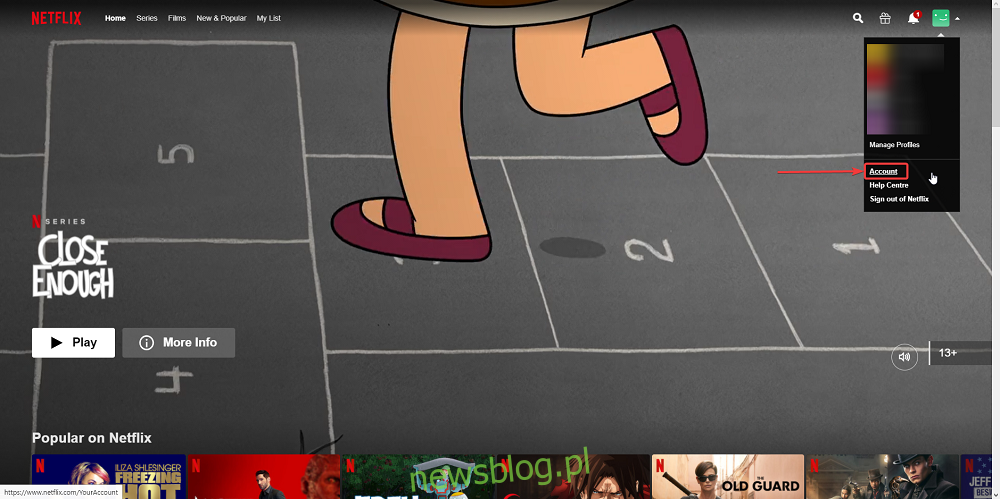
Przewiń w dół do sekcji „Aktywność związana z oglądaniem”.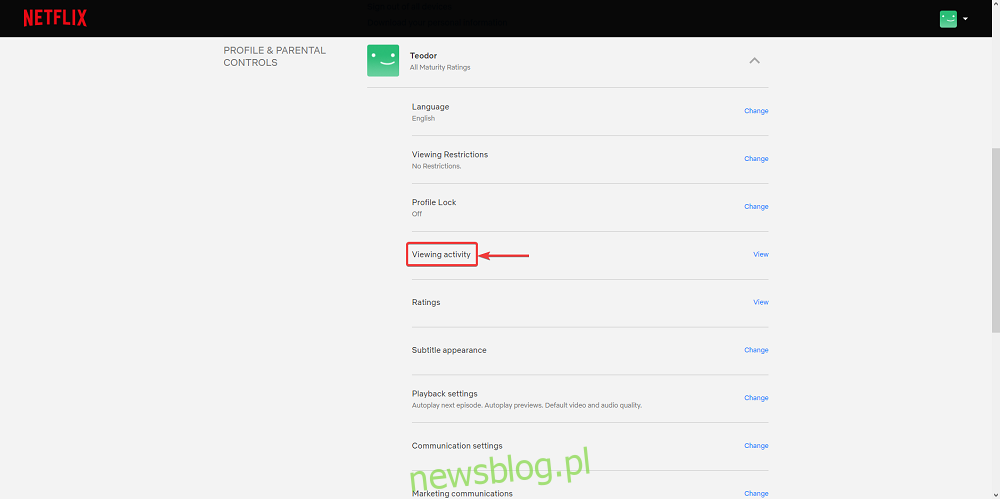
Powinieneś zobaczyć listę wszystkich obejrzanych materiałów w danym profilu, w tym tytuły, numery odcinków (w przypadku seriali) oraz daty.
Obok każdego tytułu znajdziesz przycisk „Ukryj przed historią przeglądania”.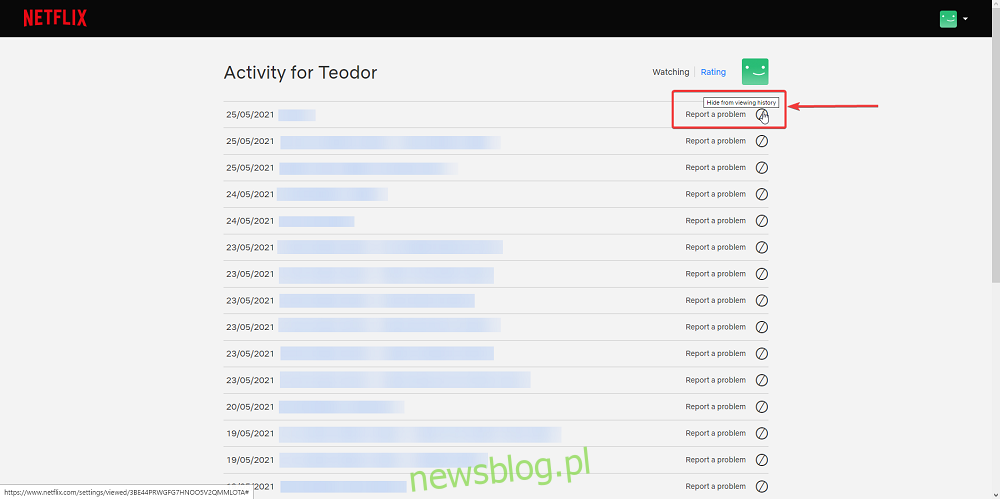
Aby całkowicie usunąć program, wybierz opcję „Usunąć serial?” znajdującą się pod tytułem programu.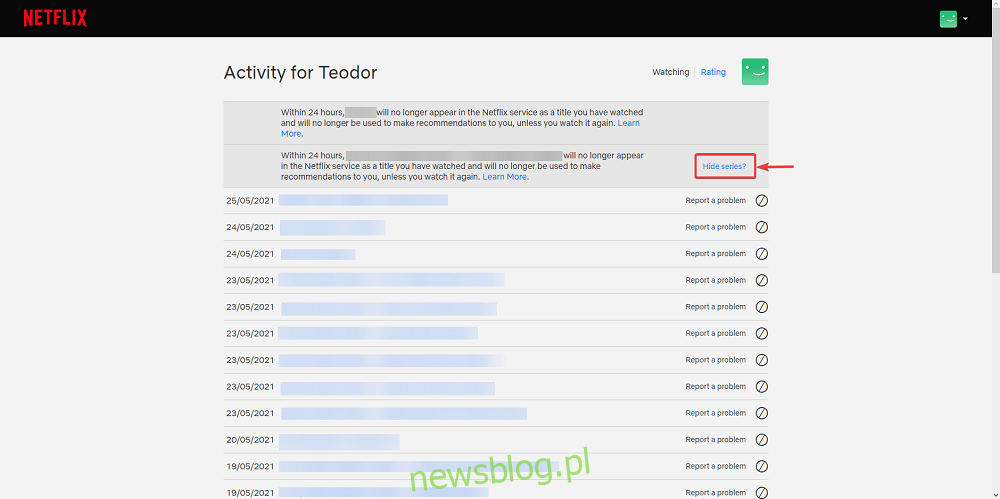
Po powrocie do ekranu głównego lista „Kontynuuj oglądanie” powinna już nie zawierać usuniętego programu lub filmu, a jeżeli usuniesz wszystkie tytuły, lista powinna zniknąć całkowicie.
Wyczyść historię w aplikacji Netflix UWP Microsoft Store
Otwórz aplikację Netflix w Microsoft Store.
Zaloguj się na swoje konto i wybierz odpowiedni profil.
Kliknij w ikonę z trzema kropkami w prawym górnym rogu i wybierz „Ustawienia”.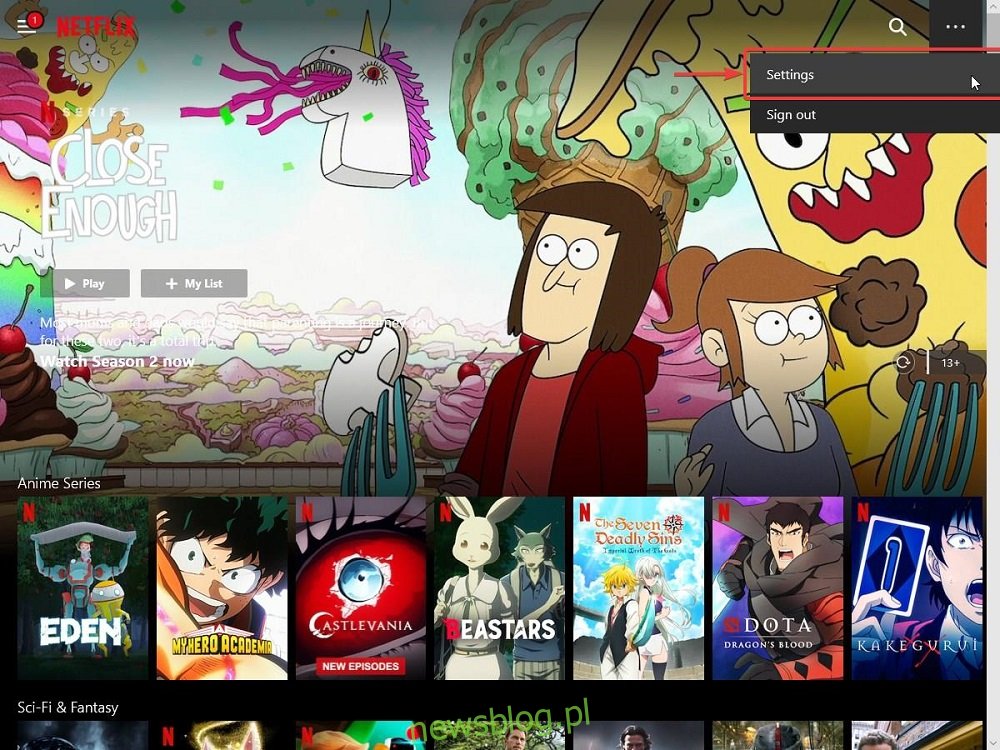
Następnie wybierz „Szczegóły konta”.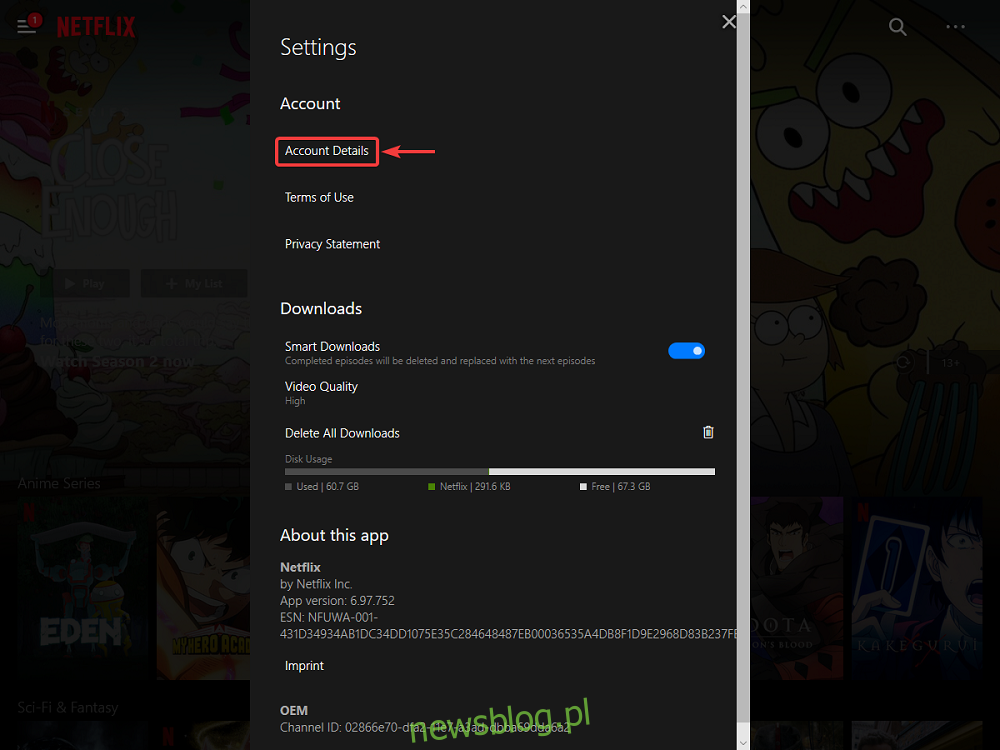
Otworzy się nowe okno w przeglądarce, które przeniesie Cię na stronę Netflix, gdzie możesz wykonać te same kroki, które wcześniej opisano w celu usunięcia tytułów z listy „Kontynuuj oglądanie” w przeglądarce.
2. Usuwanie opcji „Kontynuuj oglądanie” w systemie Android lub iOS
Uruchom aplikację Netflix na swoim smartfonie i zaloguj się na swoje konto.
Wybierz profil, z którego chcesz usunąć tytuły z listy „Kontynuuj oglądanie”.
Przejdź do karty „Strona główna” i przewiń do kategorii „Kontynuuj oglądanie”.
Stuknij przycisk z trzema kropkami obok tytułu, który chcesz usunąć.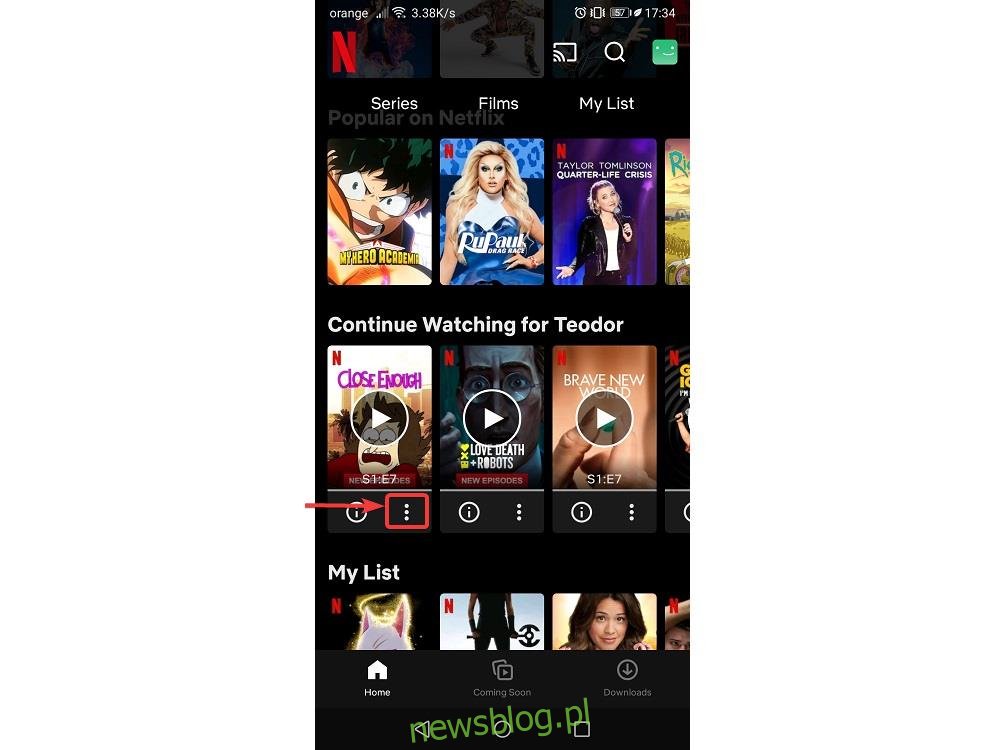
Wybierz „Usuń z rzędu”.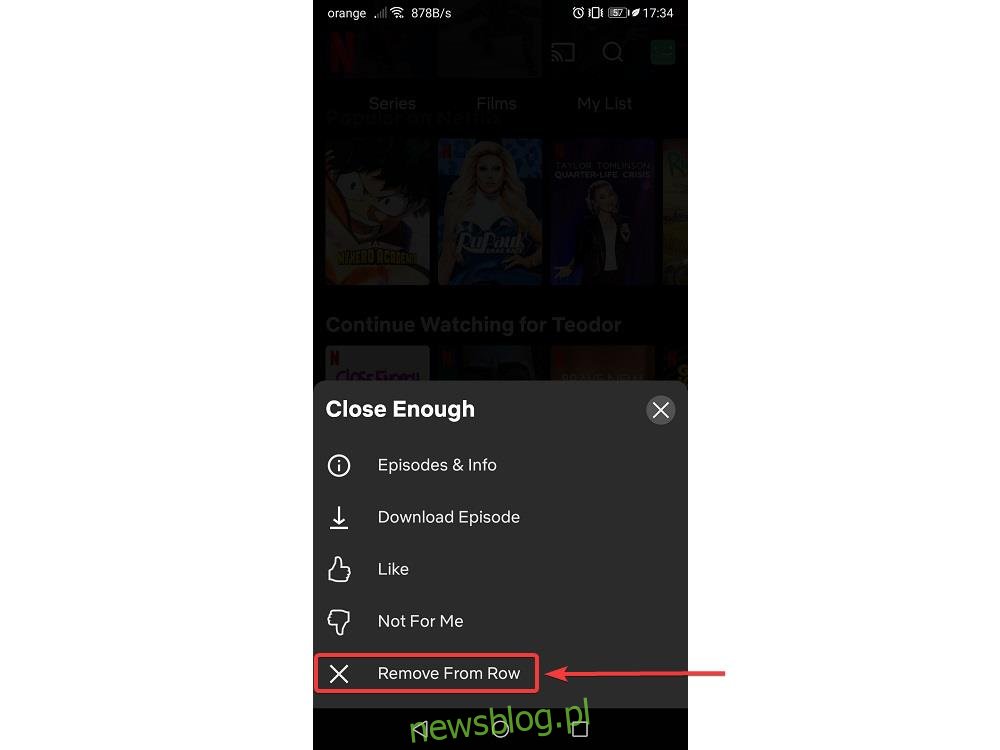
3. Usuwanie „Kontynuuj oglądanie” na Smart TV
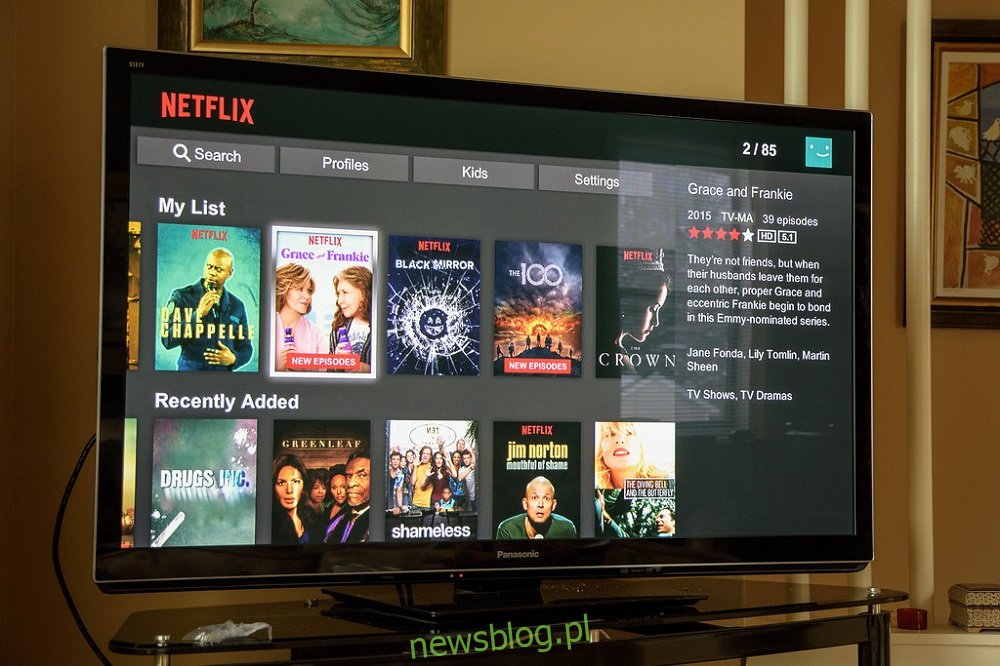
Warto zauważyć, że obecnie nie ma możliwości usunięcia tytułów z listy „Kontynuuj oglądanie” bezpośrednio z telewizora Smart TV. Możesz jednak spróbować następującego obejścia:
Zaloguj się na komputerze PC, Mac, Androidzie lub iOS, używając tego samego konta co na Smart TV.
Wykonaj kroki wymienione powyżej, aby usunąć tytuły z listy „Kontynuuj oglądanie”.
Po usunięciu tytułów uruchom ponownie telewizor Smart TV.
Usuwanie programów z „Kontynuuj oglądanie” w serwisie Netflix — PODSUMOWANIE
Postępując zgodnie z powyższymi instrukcjami, powinieneś być w stanie usunąć tytuły z listy „Kontynuuj oglądanie” na swoim koncie Netflix we wszystkich głównych platformach (z wyjątkiem telewizorów Smart TV).
Dzięki tej prostej metodzie Twój katalog Netflix stanie się bardziej przejrzysty, a Ty unikniesz niechcianych przypomnień o filmach lub serialach, które postanowiłeś zaniechać.

Kilka dodatkowych informacji o funkcji „Kontynuuj oglądanie” w serwisie Netflix:
Tytuły, które zostały usunięte z biblioteki Netflix, nie pojawią się więcej na liście „Kontynuuj oglądanie”.
Jeśli korzystasz z VPN i łączysz się z krajem, w którym dany program lub film nie jest dostępny, zostanie on usunięty z tej listy.
Mamy nadzieję, że niniejszy artykuł okaże się dla Ciebie pomocny i że po jego przeczytaniu będziesz mógł w pełni cieszyć się korzystaniem z serwisu Netflix. Jeśli masz ochotę na więcej podobnych artykułów, daj nam znać w komentarzach poniżej, a my postaramy się je przygotować w krótkim czasie.
newsblog.pl
Maciej – redaktor, pasjonat technologii i samozwańczy pogromca błędów w systemie Windows. Zna Linuxa lepiej niż własną lodówkę, a kawa to jego główne źródło zasilania. Pisze, testuje, naprawia – i czasem nawet wyłącza i włącza ponownie. W wolnych chwilach udaje, że odpoczywa, ale i tak kończy z laptopem na kolanach.